InstaWPレビュー:WordPressサンドボックスサイトを簡単に作成する
公開: 2022-04-14ボタンをクリックするだけで新しいWordPressインストールを作成できることを望んでいましたか?
WordPress.orgからそのプラグインを簡単にテストしたり、新しいクライアントサイトでの作業を開始したり、販売しているプラグインを顧客にプレビューして購入を説得したりすることもできます。
InstaWPは、これらすべてのユースケースなどを処理できるサービスです。 ボタンをクリックするだけで、WordPressの新規インストールを開始できます。これには、事前に設定されたテンプレートや構成を使用して時間を節約することも含まれます。 テンプレートを使用して他の人がサイトを立ち上げることができるリンクを共有することもできます。
InstaWPのレビューでは、このツールを実際に見て、WordPressワークフローを改善するためにどのように使用できるかを示します。
InstaWPレビュー:それが何をするかについてのハイレベルな考察

InstaWPの基本的な前提は非常に単純です。
これにより、あなた(または他の人)はWordPressの新規インストールをすばやく起動できます。 ホスティングをいじくり回す必要はありません。いくつかのボタンをクリックするだけで、テストや開発に使用できるWordPressのインストールが機能します。
それらをサンドボックスのWordPressサイトのように考えてください。
空白の新しいWordPressインストールとしてサイトを開始できます。 または、独自のテンプレートを作成して、特定のテーマやプラグインを自動的にプレインストールしたり、特定の方法で設定(PHPバージョンのサンドボックスなど)を構成したりできます。
サイトを一定の時間が経過すると自動的に期限切れにすることも、手動で削除するまでサイトを存続させることもできます。
では、これらのサンドボックスサイトを何に使用できるでしょうか。 私は3つの主なユースケースを見ます:
- 自分のサイト用のものをテストする–ライブサイトにインストールする前に、新しいプラグインまたはテーマをテストできます。 または、さまざまな設定や構成を試してみることができます。
- クライアントサイトの構築–サイトを使用してクライアントサイトを開発できます。 ローカル開発ツールを使用する代わりにInstaWPでホストすることにより、どこからでもサイトにアクセスしたり、レビューのためにクライアントとライブリンクを共有したりできるなどの利点が得られます。
- 潜在的な顧客にWordPressプラグインまたはテーマをテストさせる–独自のプラグインまたはテーマを販売している場合は、潜在的な顧客が簡単にサンドボックスを起動してテストできるように構成できます。 販売しているプラグインをプレインストールして、すぐにテストを開始できるようにすることができます。
その他の注目すべき機能は次のとおりです。
- ホワイトラベルのカスタムドメイン–サンドボックスサイトに独自のカスタムドメインを使用できます。これは、代理店の場合やWordPressプラグインのテストを提供している場合に最適です。
- フルアクセス– FTP、SSH、データベース編集などで引き続きアクセスできます。
- チームメンバー–チームを作成し、他のチームメンバーを追加できます。これは、代理店に最適です。
- Slackの統合–Slackに/wpと入力するだけで、WordPressの新規インストールを作成できます。
- Chrome統合– Chrome拡張機能を使用して、WordPress.orgテーマとプラグインページに起動ボタンを追加し、その拡張機能をプレインストールする新しいサイトを作成できます。これは、新しいプラグインの高速テストに最適です。
InstaWPを使用してWordPressサイトを作成する方法
InstaWPの機能がわかったところで、InstaWPを使用してサイトを起動する方法を見ていきましょう。
空のWordPressインストールを作成する方法を紹介することから始めます。これは非常にシンプルなので、それほど時間はかかりません。 次に、事前設定されたテンプレートや構成の作成など、より高度な機能について説明します。
新しいWordPressインストールの作成
無料のInstaWPアカウントに登録すると、ダッシュボードの[サイト]タブにある[新しいサイト]または[新しいサイトの追加]ボタンをクリックして、新しいサイトを作成できます。
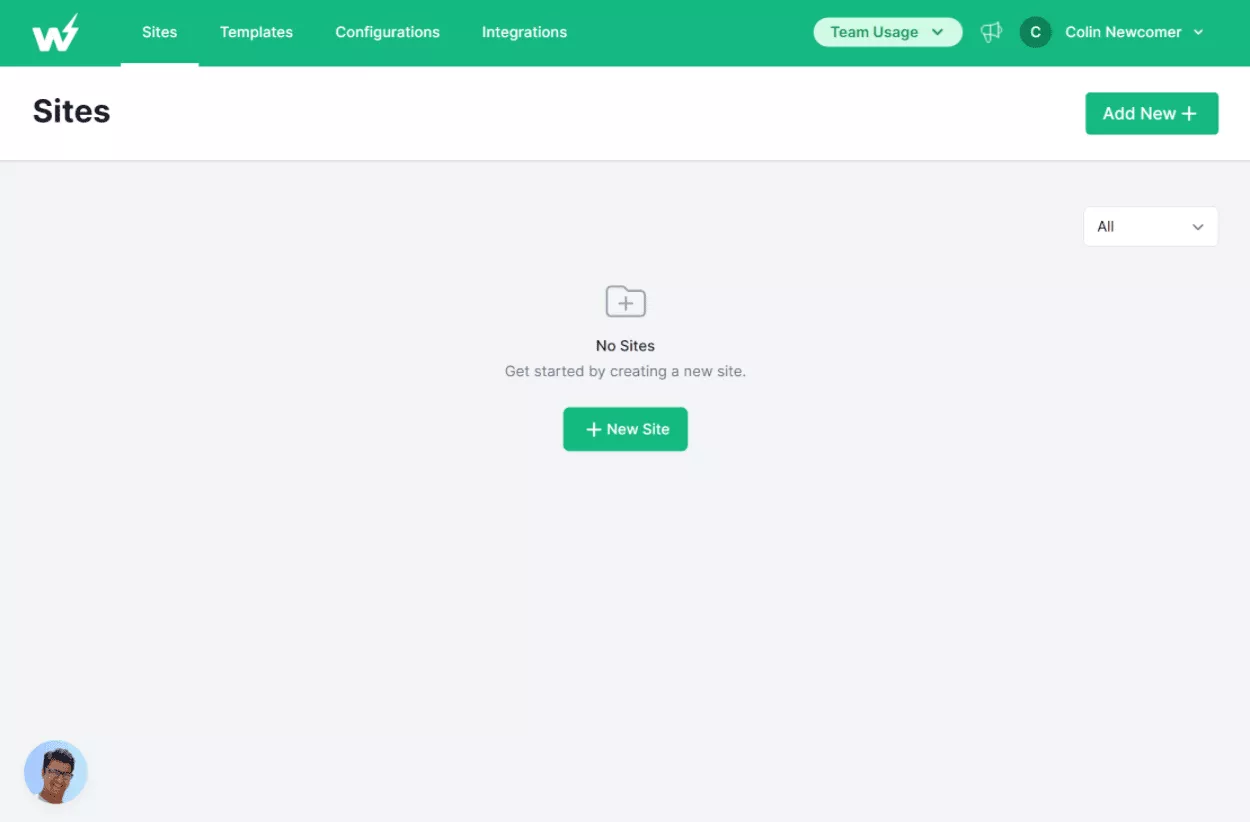
これにより、サイトの基本を構成できるポップアップが開きます。
- WordPressバージョン。
- PHPバージョン。
- デフォルト設定(これについては次で詳しく説明します)。
- サイト名。
または、テンプレートに基づいてサイトを作成することもできます。これについては、次のセクションでも説明します。
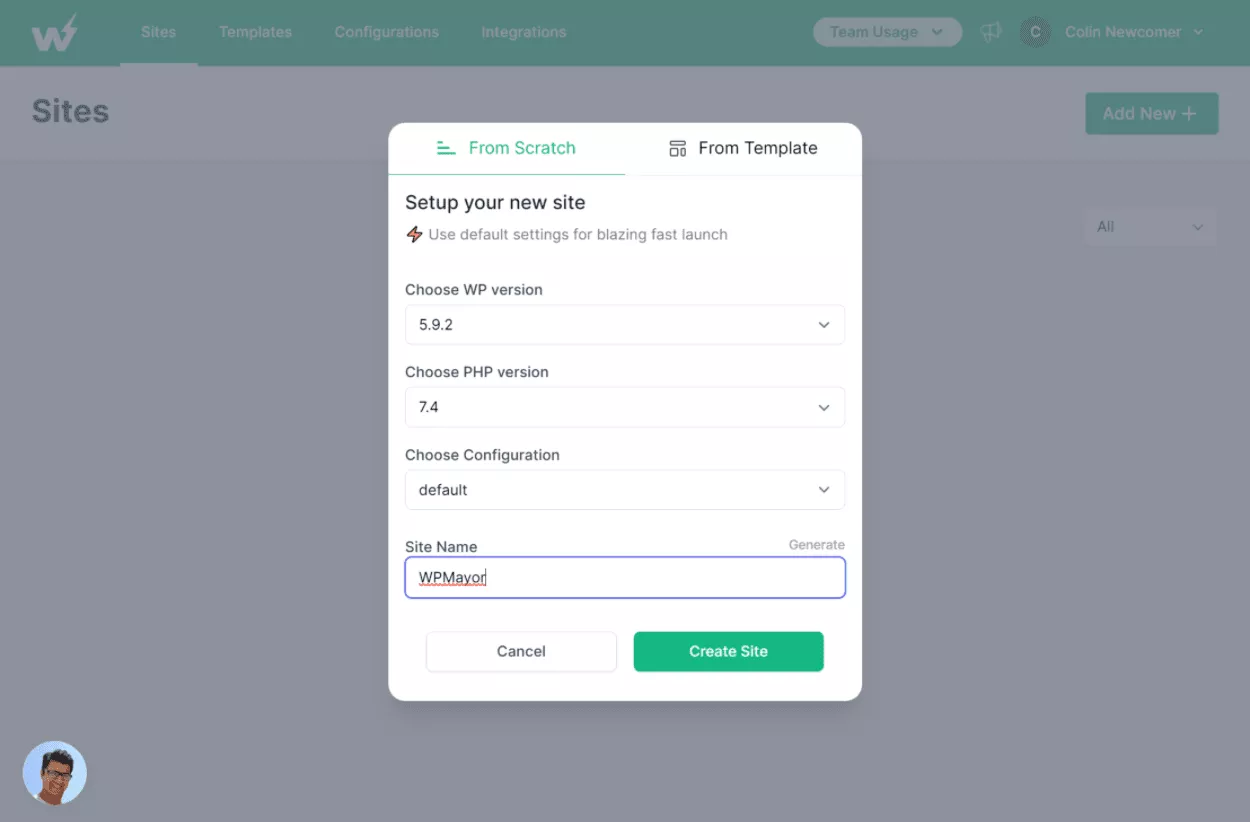
以上です! WordPressが正常にインストールされています。
提供されている資格情報を使用してログインするか、[自動ログイン]ボタンをクリックするだけで、リンクをクリックするだけでログインできます(ユーザー名とパスワードを手動で入力する必要はありません)。

WordPressダッシュボード内では、他のセルフホストのWordPressインストールとまったく同じように機能します。 プラグインやテーマのインストール、設定の調整、ユーザーの追加などを行うことができます。
サイトへのアクセスとツールの使用
自動ログインリンクをクリックしてWordPressダッシュボードにアクセスすることに加えて、InstaWPには、サイトダッシュボードから使用できるサイトにアクセスして管理するためのその他のツールも多数用意されています。
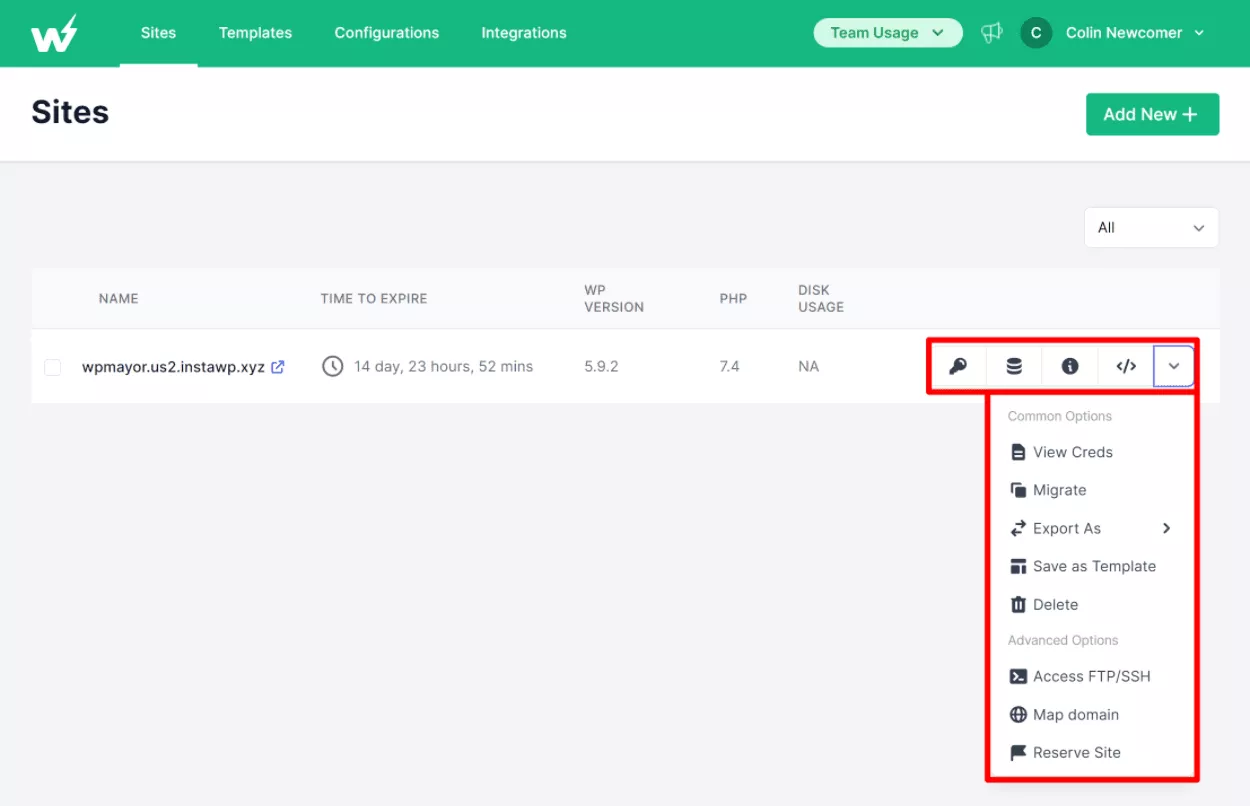
[データベースを開く]オプションを使用すると、Adminerでサイトのデータベースを開くことができます。
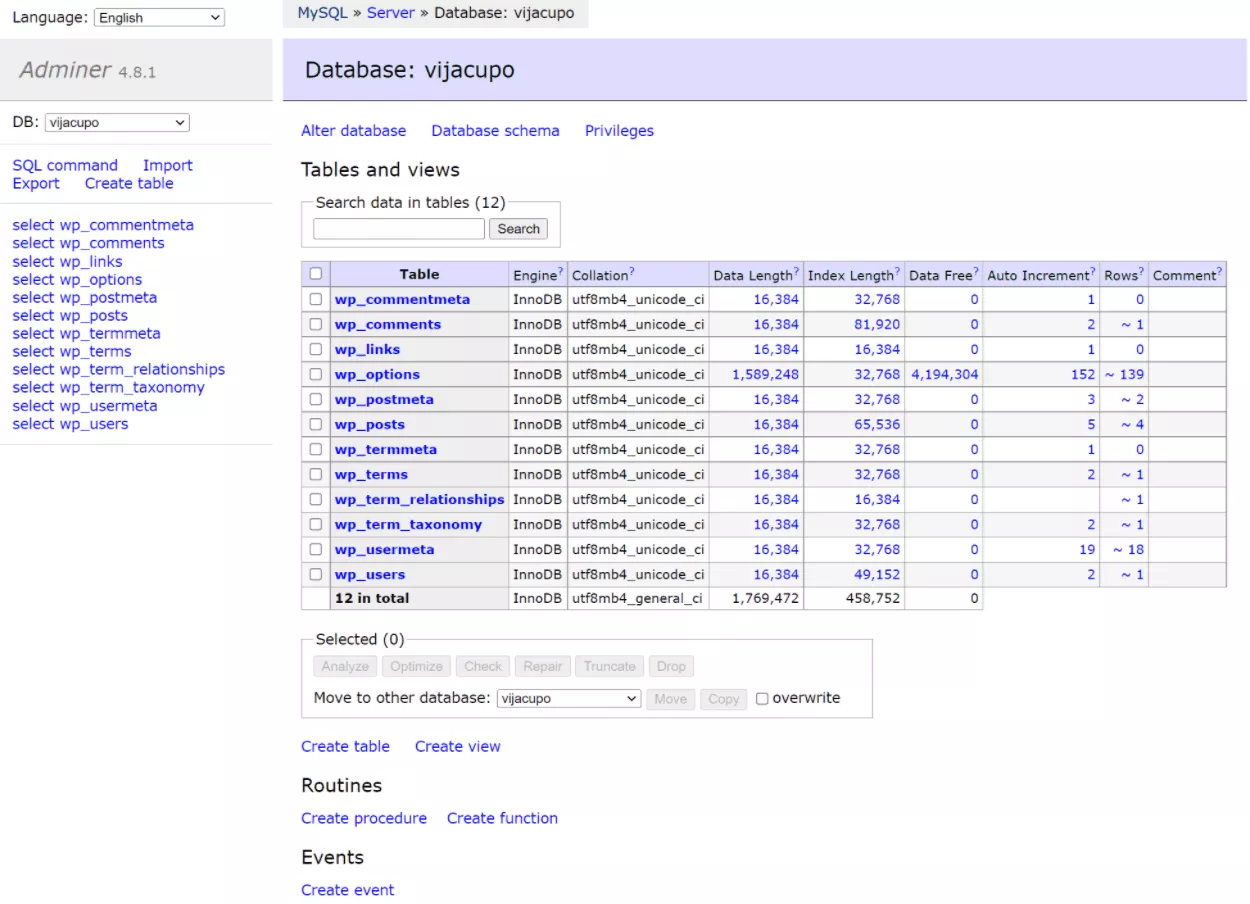
[コードエディター]ボタンをクリックすると、ブラウザー内のコードエディターが開き、すべてのコアファイル、プラグイン、およびテーマを編集できます。 これは、FTPを使用せずにすばやく編集するのに非常に便利です(ただし、FTPを使用することもできます)。 新しいファイルを作成することもできます。
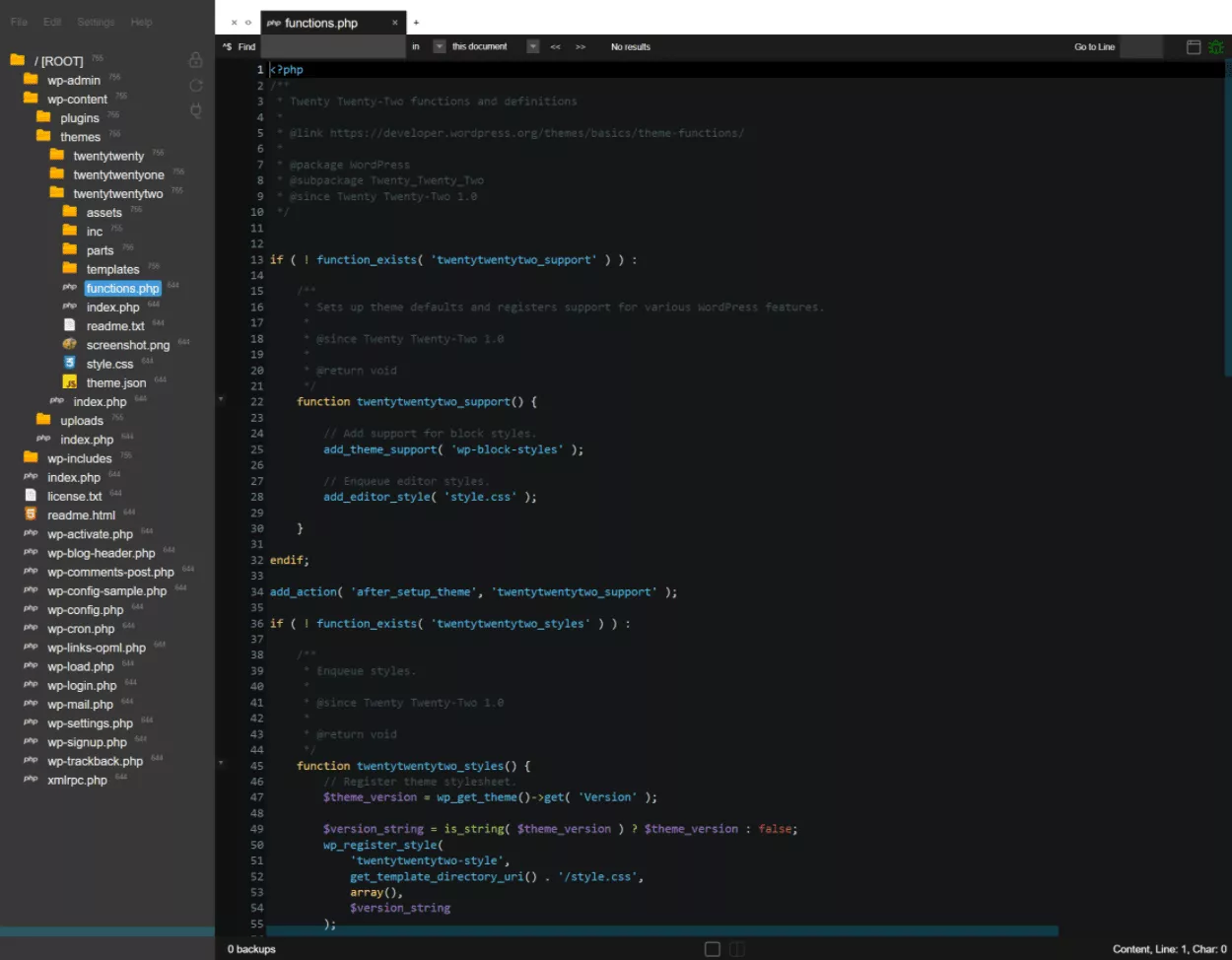
ドロップダウンでは、次のことも実行できます。
- 組み込みのMigrateGuru統合を使用して、サイトをライブホスティングに移行します。 Migrate Guruは、移行プラグインに関しては私の個人的なお気に入りなので、これは素晴らしい選択であり、非常に便利だと思います。
- LocalWPで使用するためにサイトをzipファイルとしてエクスポートします(ローカル開発用)。
- FTP/SSHにアクセスします。
- カスタムドメインをこのサンドボックスサイトにマップします。
- 自動的に期限切れにならないようにサイトを予約します(手動で削除するまで、AKAは永続的なインストールを作成します)。
テンプレートと構成の作成
サイトを作成する時間を節約するために、InstaWPでは2種類のプリセットを設定できます。
- 構成–これにより、PHPバージョン、WordPressバージョン、PHP構成、WordPress構成などの技術的な詳細のプリセットを作成できます。 特定のプラグインやテーマをプレインストールすることもできます。
- テンプレート–これにより、既存のサイトをテンプレートとして保存できます。 次に、そのテンプレートを使用して新しいサイトを作成できます。これらのサイトは、元のサイトとまったく同じように表示されます。
構成
ダッシュボードの[構成]タブから新しい構成を作成できます。
構成ごとに3つの設定タブがあります。
- 一般–WordPressおよびPHPバージョン。
- PHP – PHP構成設定(メモリ制限や最大アップロードサイズなど)。
- WordPress –最も柔軟性があります。 WordPress.orgまたは任意の直接URLから、テーマとプラグインをプレインストールに追加できます。 マルチサイトインストールを有効にすることもできます。
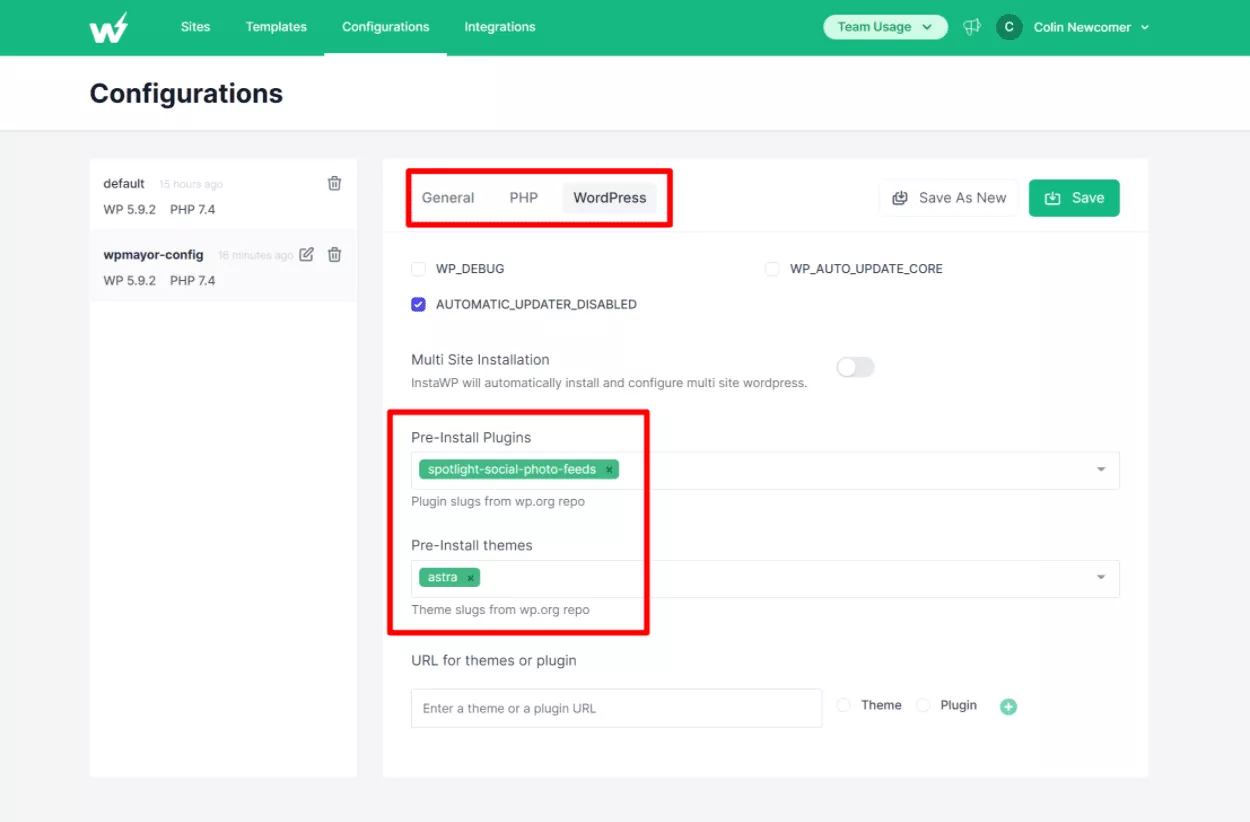
必要な数の構成を作成できます-それらはインターフェースのサイドバーに表示されます。 その後、新しいWordPressサイトを作成するときに構成を選択できます。

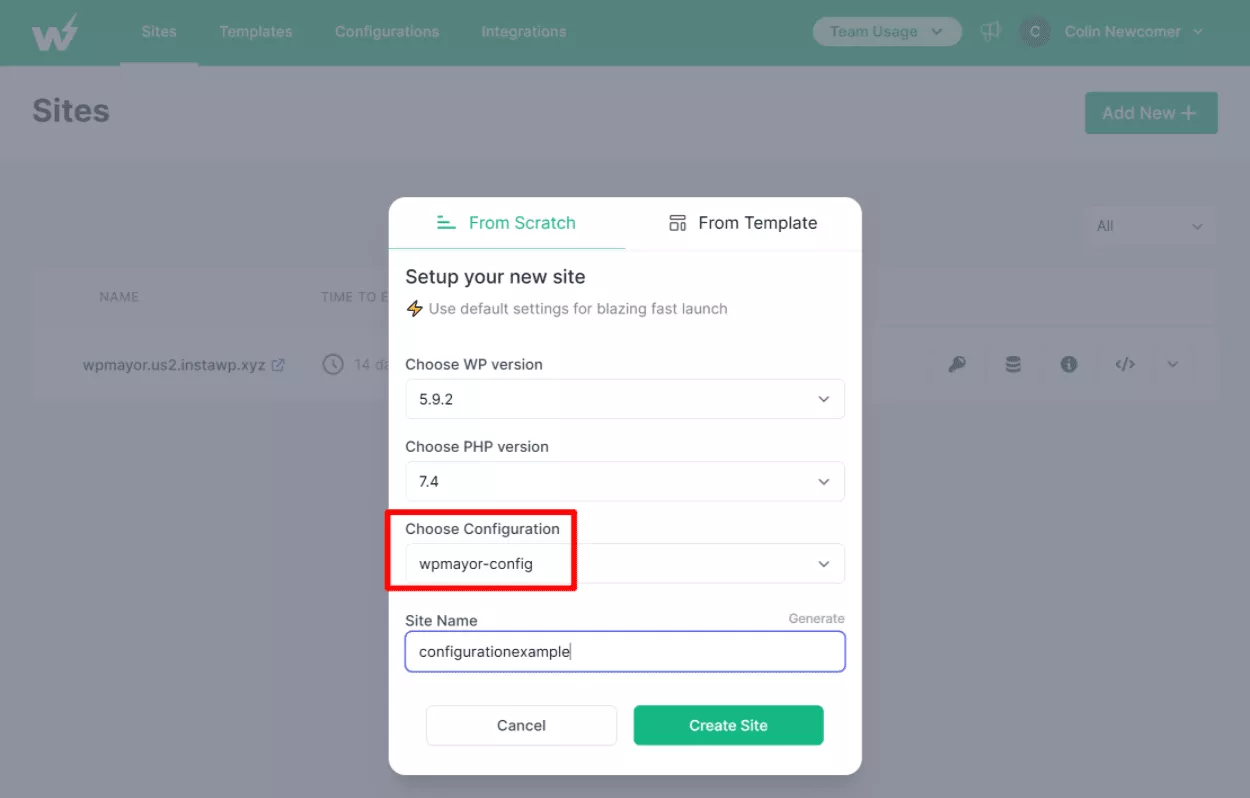
テンプレート
テンプレートは構成に似ています。 ただし、私が見ることができる主な違いは、テンプレートを使用すると、設定を保存することで、プラグイン/テーマをプレインストールするだけでは不十分であるということです。
たとえば、構成ではSpotlightプラグインをプレインストールできますが、テンプレートではそれが可能であり、SpotlightでInstagramフィードを既に構成しています。 テーマ設定、ユーザー設定、WordPress設定なども同様です。
テンプレートを作成するには、テンプレートとして保存する既存のサイトのドロップダウンを開き、[テンプレートとして保存]オプションを選択します。
これにより、いくつかのオプションを構成できるスライドアウトが開きます。
- テンプレートの名前と説明–これらはテンプレートの機能を思い出すのに役立ちます。
- 共有を有効にする–これにより、他のユーザーがリンクをクリックしてテンプレートに基づいてサイトを作成できます。 あなたが潜在的な顧客にテストサイトを提供したいテーマ/プラグイン開発者なら、これはあなたが使うものです。 お客様が行う必要があるのは、共有リンクをクリックするだけで、独自のテストインストールを作成できます。
- インスタントテンプレート–(追加のユーザーアクションを必要とせずに)テンプレートに基づいてサイトを自動的に作成します。 これは、テンプレートを共有している場合に特に便利です。
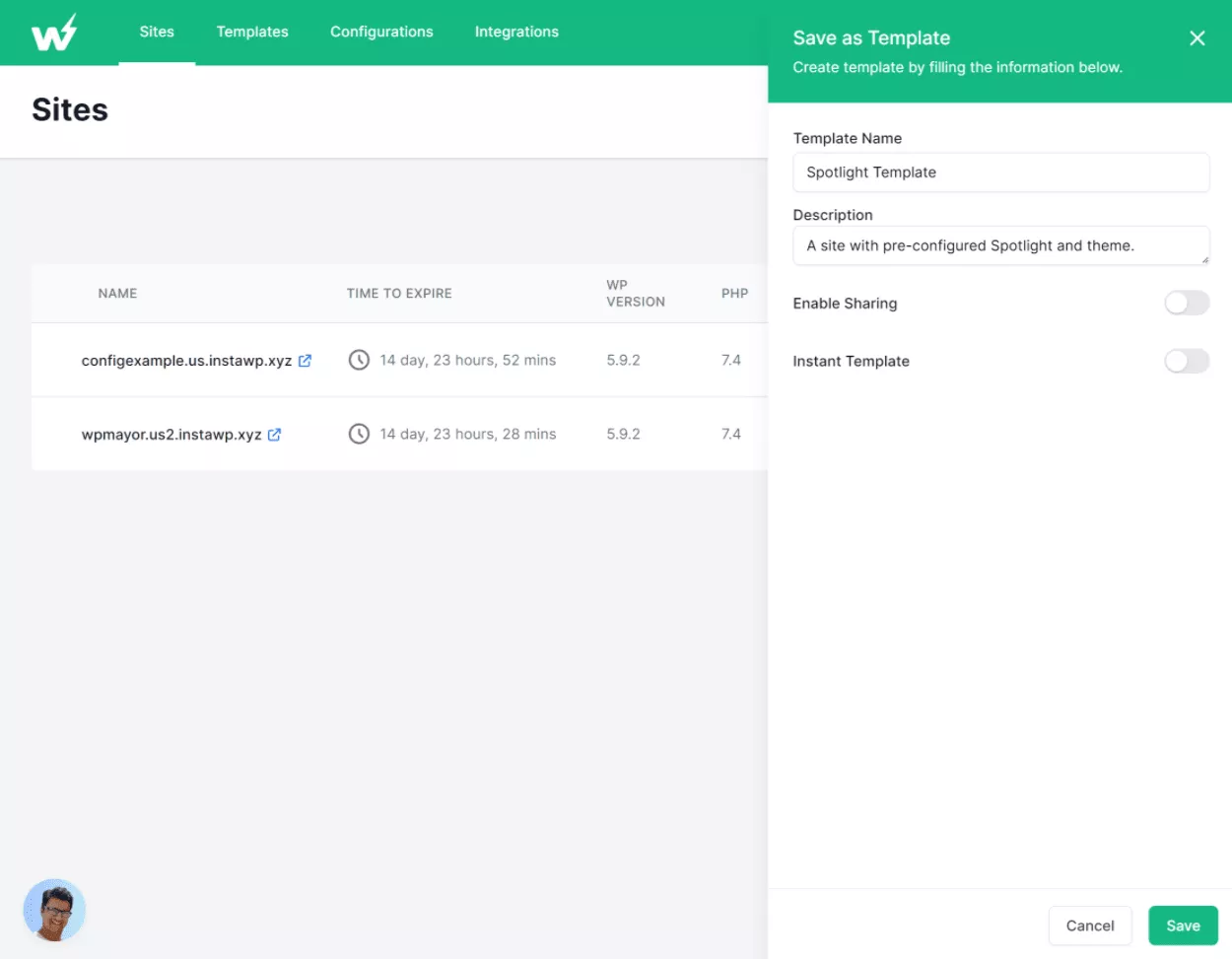
共有を有効にすると、いくつかの追加オプションが表示されます。 優れた機能の1つは、ユーザーにメールの入力を要求するオプションがあることです(その後、それらのメールを収集できます)。 これにより、テストサイトを潜在顧客ツールとして使用できます。
人々が受信する電子メールをカスタマイズして、独自のブランドに追加することもできます。
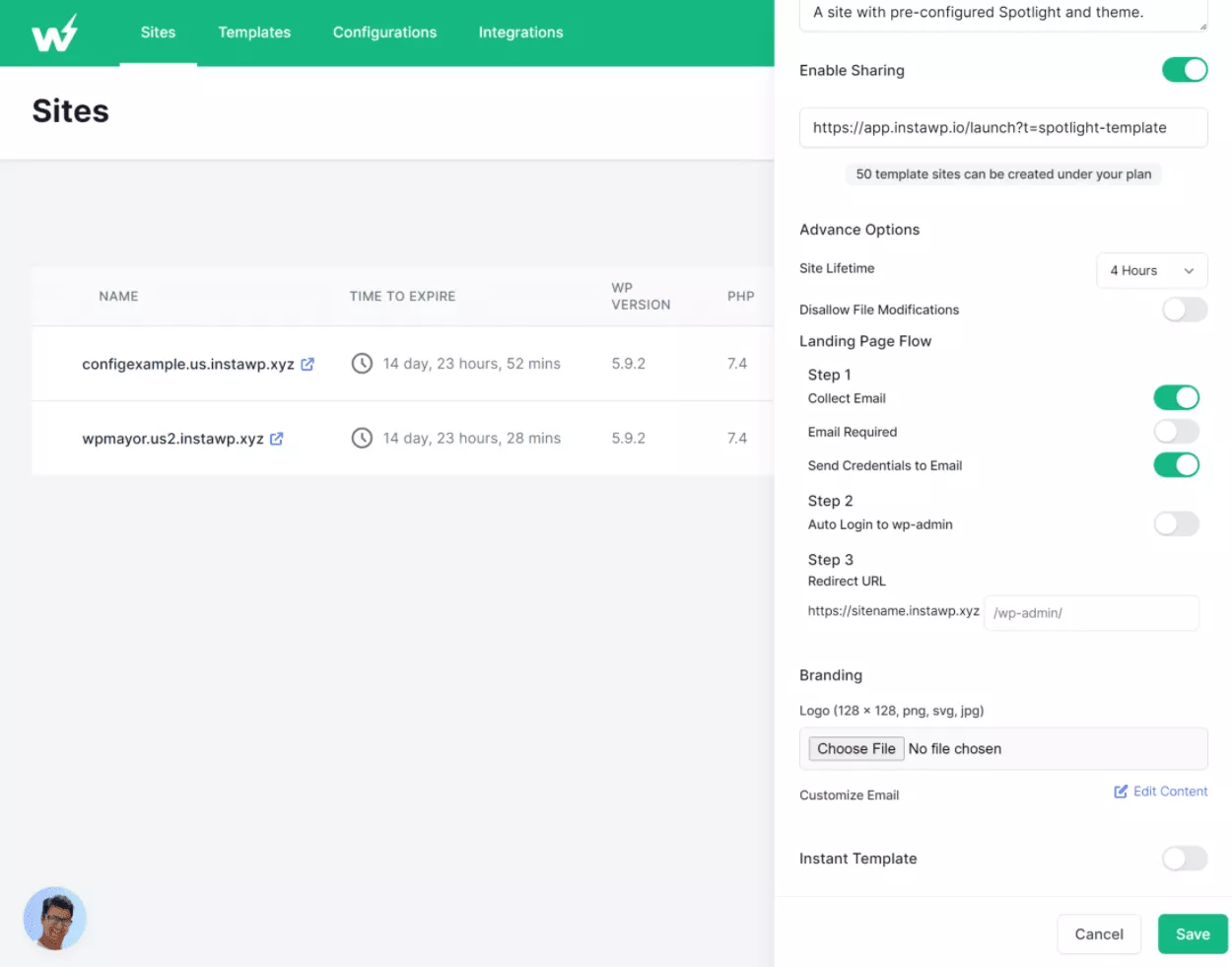
テンプレートを作成すると、[テンプレート]タブに表示されます。
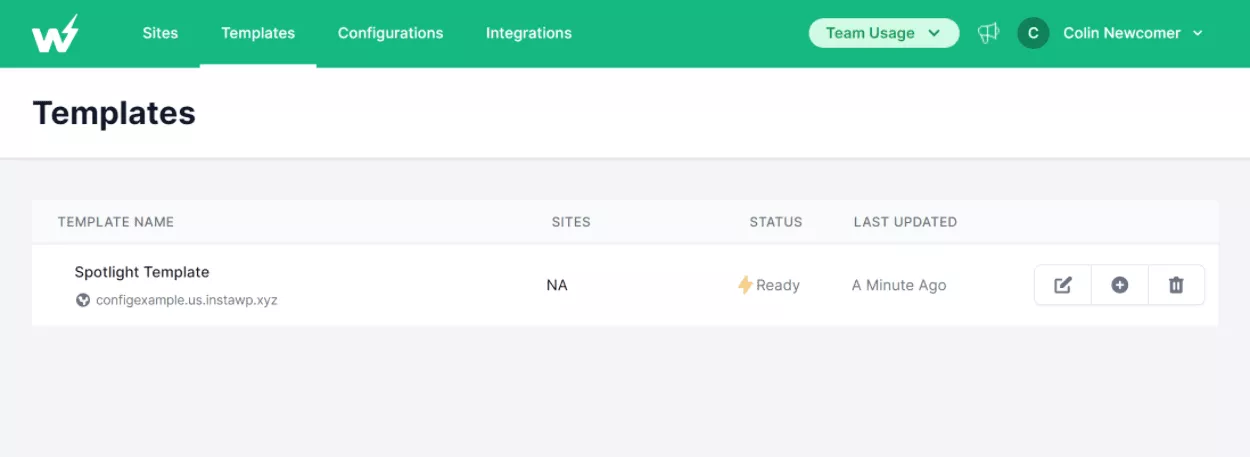
新しいサイトを作成するときに、そのテンプレートを選択することもできます。
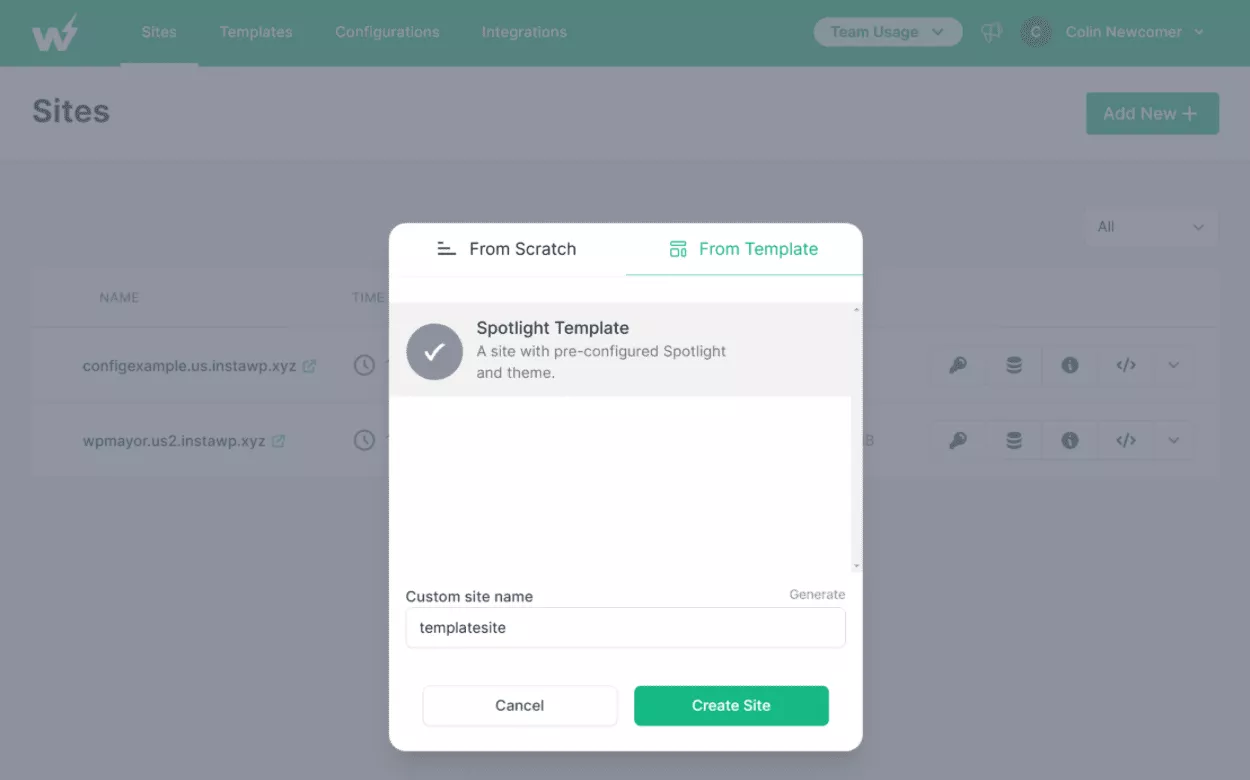
共有可能なテンプレートを作成すると、リンクをクリックしたときに素敵なランディングページが表示されます(メールのオプトインが必要な場合)。
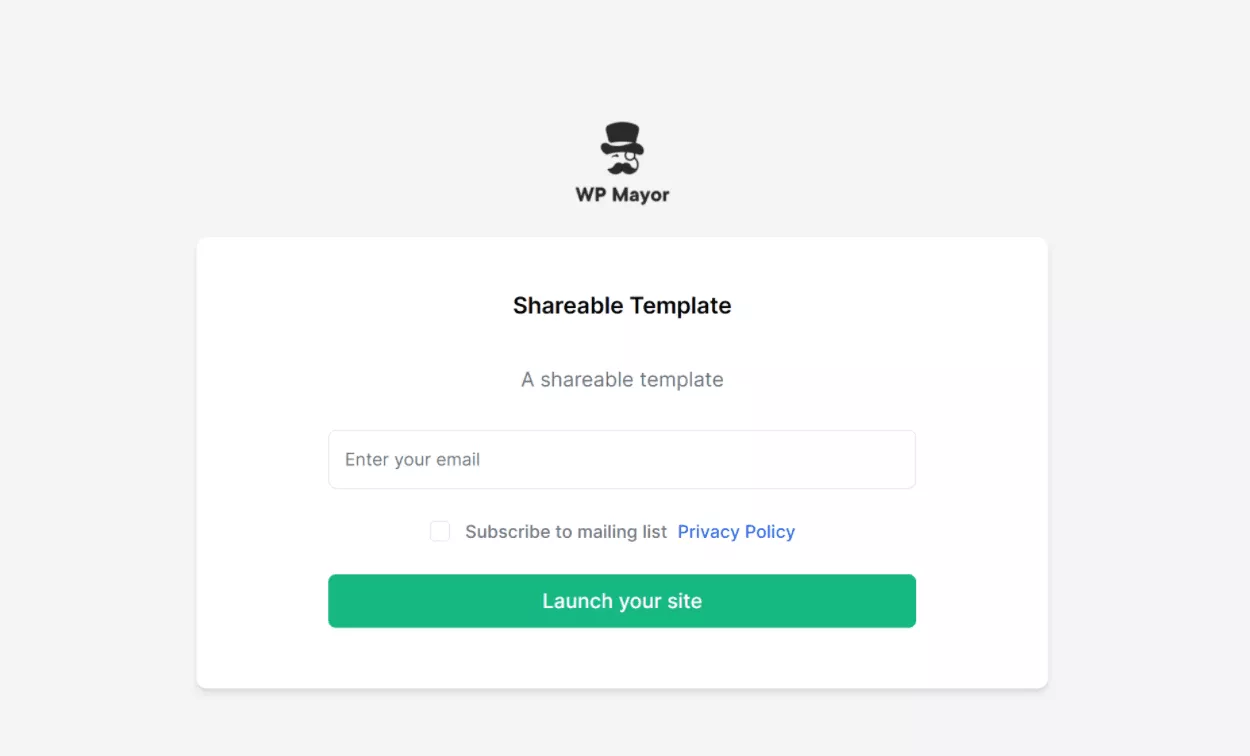
Chrome拡張機能の使用
多くのプラグインやテーマをテストする必要がある場合、InstaWPは便利なChrome拡張機能も提供します。
Chrome拡張機能を有効にすると、WordPress.orgのテーマとプラグインのページに新しい起動ボタンが追加されます。
そのボタンをクリックすると、新しいWordPressサイトが自動的に作成され、見ているテーマまたはプラグインがプレインストールされます。 テーマとプラグインをテストするためのより簡単な方法を作成できるとは思いません。
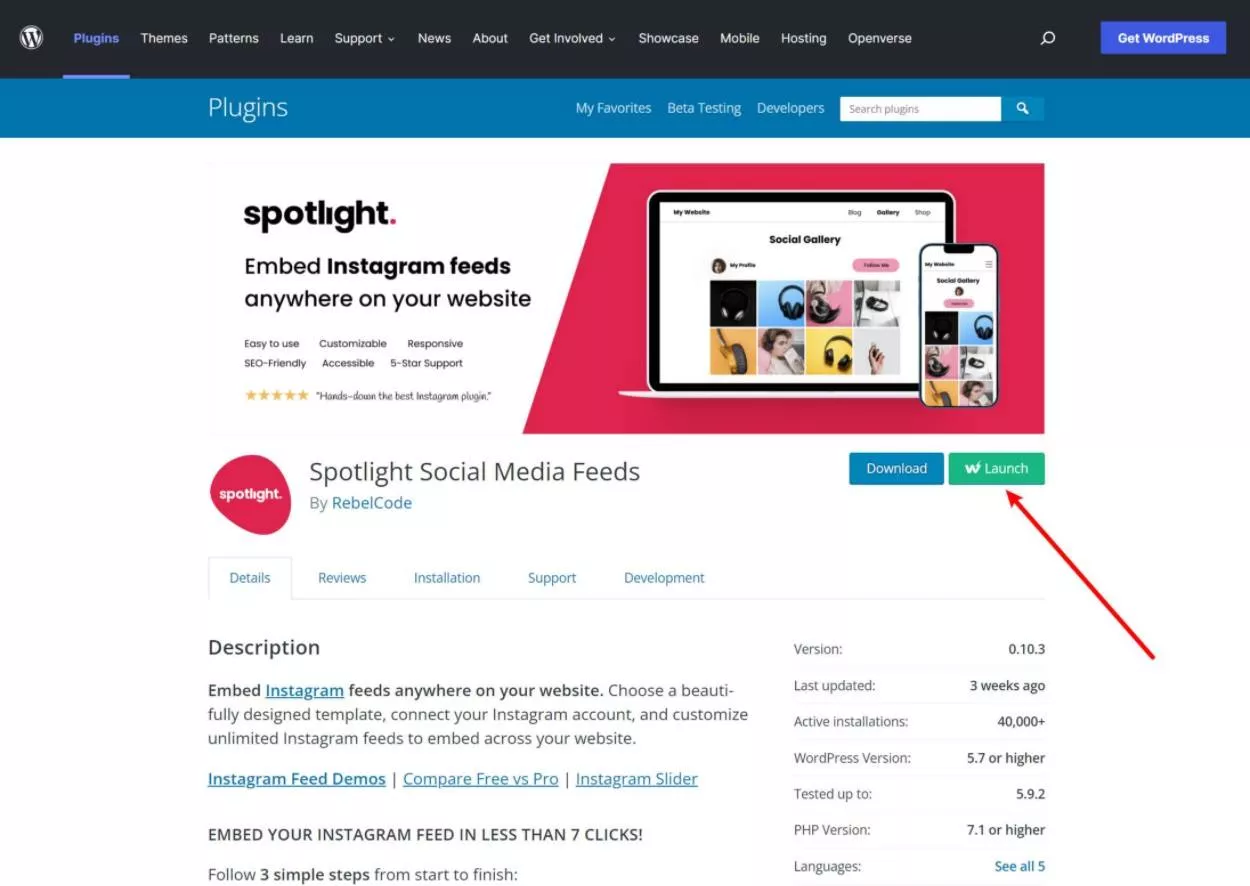
InstaWPの価格
InstaWPは、無料プランと有料プランの両方を提供しています。
一般に、無料プランは、いくつかのことをテストしようとしているカジュアルなユーザーであれば問題なく機能するはずです。
ただし、クライアントサイトを構築しているフリーランサーまたはエージェンシー(または多くのサイトを構築しているソロユーザー)の場合は、有料プランの1つが必要になる可能性があります。 あなたがWordPressの製品所有者であり、潜在的な顧客が購入する前にプラグインやテーマをテストできるようにしたい場合も同様です。
無料プランは以下を提供します:
- 最大5つのアクティブなサイトを作成します。
- サイトは2日後に期限切れになります(無料プランに永続的なインストールを作成する方法はありません。そのため、短期間のテストに適しています)。
- 1か月に最大3つのサイトを復元します。
- 最大1つのプリセットテンプレートを作成します。
- アカウントの最大ストレージ容量は500MBです。
プレミアムプランの1つにアップグレードすると、次の機能の一部またはすべてにアクセスできます。
- サイトの制限が高くなり、デフォルトの有効期限が長くなります。
- 有効期限が切れないようにサイトを予約するオプション(サイトを削除するまで永続的です)。
- カスタムドメイン名とホワイトラベリング。
- FTP、SSHなどを介した完全な技術アクセス。
- チームとチームメンバー。
- より多くのテンプレートとより高度なテンプレートオプション。
- サイトのクローン作成。
料金プランは次のとおりです。年払いの場合も20%オフになります。
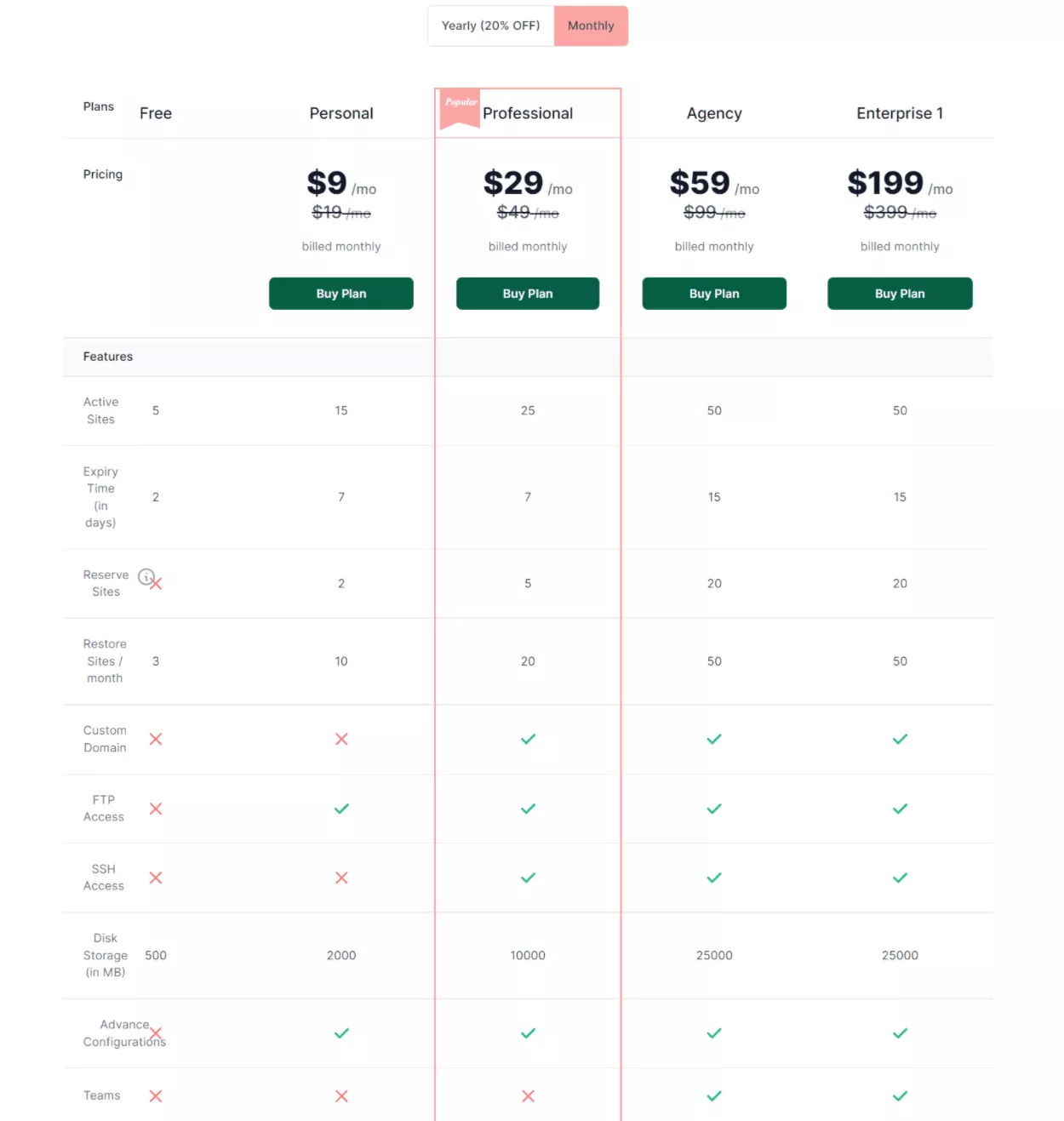
InstaWPに関する最終的な考え
全体として、私はInstaWPに非常に感銘を受けました。
InstaWPは、このようなワンクリックのサンドボックスWordPressインストールを提供する最初のツールではありません。 ただし、アクセスできる便利な機能に関しては、私が使用した他のツールよりもはるかに進んでいると思います。
たとえば、プラグインとテーマをテストしたいカジュアルユーザーだとします。 Chrome拡張機能を使用すると、拡張機能を手動でインストールしなくても、WordPress.orgから直接新規インストールを簡単に起動できます。
クライアントサイトを構築している場合は、多くの便利なワークフロー機能も利用できます。
- 構成とテンプレートを使用して、新しいプロジェクトを開始するときの時間を節約できます。
- コードをすばやく編集したり、ブラウザでデータベースにアクセスしたりできるため、時間を節約できます。
- ドメイン名にホワイトラベルを付けて、クライアントのカスタムエクスペリエンスを作成できます。
- 終了したら、Migrate Guru統合を使用して、ライブホスティングに簡単に移行できます。 または、必要に応じてLocalWPにプルダウンすることもできます。
最後に、プラグインやテーマを販売すると、便利な機能も利用できます。
- 人々と共有したい正確な構成のテンプレートを保存できます。 最も重要なことは、プラグインを最適な方法で事前構成して、人々が優れたエクスペリエンスを享受できるようにすることです。
- 共有可能なリンクを取得します。 このリンクをランディングページに追加するか、別の方法で共有することができます。 人々は自分のサイトを作成するためにそのリンクをクリックする必要があります。
- 潜在顧客に使用するために(そして無駄なリソースを最小限に抑えるために)人々に彼らの電子メールを入力するように頼むことができます。
- カスタムエクスペリエンスを作成する場合は、独自のロゴとドメイン名を使用してランディングページにホワイトラベルを付けることができます。 また、人々が受信する電子メールをカスタマイズすることもできます。
テストしたい場合は、無料版にサインアップして、動作を確認できます。
ただし、独自の機能のほとんどは有料版に含まれているため、最高のエクスペリエンスを実現するにはアップグレードする必要があります。
